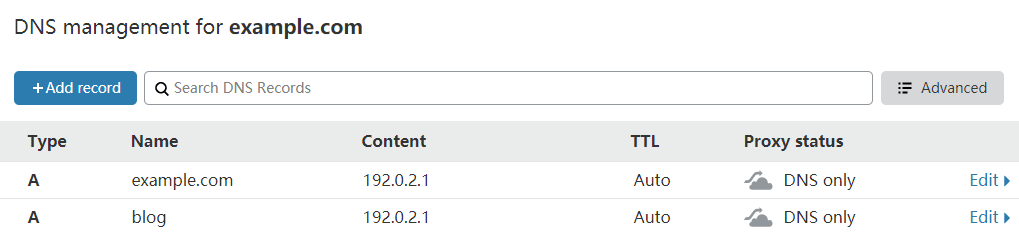12 KiB
| title |
|---|
| SNI 回落 |
通过 SNI 回落功能实现伪装与按域名分流
VLESS 是一种很轻的协议,和 Trojan 一样,不对流量进行复杂的加密和混淆,而是大隐隐于市,通过 TLS 协议加密,混杂在其他 HTTPS 流量中,在墙内外穿进穿出。为了更好的伪装以应对主动探测,Fallbacks 回落功能随 VLESS 同时出现。这篇教程将演示如何使用 Xray 中 VLESS 入站协议的回落功能配合 Nginx 或 Caddy 在保证伪装完全的前提下实现按域名分流。
应用情景
由于 XTLS,Xray 需要监听 443 端口,这导致如果之前有网站运行在服务器上,那么此时网站无法运行或需要运行在其他端口上,这显然是不合理的。有以下三种方案可以解决这个问题:
-
Xray 监听其他常用端口(如 22、3389、8443)
这个方案是最简单的,但不够完美。
-
Nginx 或 HAProxy 监听 443 端口,通过 SNI 分流做 L4 反向代理,实现端口复用
这个方案比较复杂,需要对 Nginx 或 HAProxy 的使用有一定了解,此处不作过多解释。
-
Xray 监听 443 端口,通过 Fallbacks 功能 SNI 分流将网站流量回落到 Nginx 或 Caddy
这个方案难度适中,也是此教程接下来想要演示的方案。
SNI 简介
服务器名称指示(英语:Server Name Indication,缩写:SNI)是 TLS 的一个扩展协议。熟悉反向代理的朋友都知道,如果想要通过域名将流量代理到正确的内容上,需要以下配置:
proxy_set_header Host 主机名;
这句的作用是将名为 “Host” 的 HTTP Header 设定为某个主机名。为什么要这样做?一般而言,一台服务器对应一个 IP,但却运行多个网站,访问者通过域名查询到 IP 以访问服务器,那么问题来了,如何确定访问者想要访问的是哪一个网站?这需要“基于名称的虚拟主机”。
当 Web 服务器收到访问请求后,它会查看请求的主机头,使访问者访问正确的网站。然而当 HTTP 协议被 TLS 协议加密后,这种简单的方法就无法实现了。因为 TLS 握手发生在服务器看到任何 HTTP 头之前,因此,服务器不可能使用 HTTP 主机头中的信息来决定呈现哪个证书,更无法决定访问者的访问目标。
SNI 的原理也很简单,它通过让客户端发送主机名作为 TLS 协商的一部分来解决此问题。所以在使用 Nginx 对 HTTPS 协议进行反向代理时,需要在配置中加入 proxy_ssl_server_name on;,此时 Nginx 会向被代理的服务器发送 SNI 信息,解决了 HTTPS 协议下虚拟主机失效的问题。另外,使用 SNI 时,即使不指定主机头,也可以正确访问网站。
思路
从 443 端口接收到流量后,Xray 会把 TLS 解密后首包长度 < 18、协议版本无效或身份认证失败的流量通过对 name、path、alpn 的匹配转发到 dest 指定的地址。
添加 DNS 记录
请按实际情况修改域名和 IP。
申请 TLS 证书
由于要对不同前缀的域名进行分流,但一个通配符证书的作用域仅限于两“.”之间(例如:申请 *.example.com,example.com 和 *.*.example.com 并不能使用该证书),故需申请 SAN 通配符证书。根据 Let's Encrypt 官网信息1,申请通配符证书要求 DNS-01 验证方式,此处演示 NS 记录为 Cloudflare 的域名通过 acme.sh 申请 Let's Encrypt 的免费 TLS 证书。使用其他域名托管商的申请方法请阅读 dnsapi · acmesh-official/acme.sh Wiki。
首先需要到 Cloudflare 面板创建 API Token。参数如下:
权限部分至关重要,其他部分任意。
创建完毕后,你会得到一串神秘字符,请将其妥善保管到安全且不会丢失的地方,因为它不再会显示。这串字符就是即将用到的 CF_Token。
::: tip 注意 以下操作需要在 root 用户下进行,使用 sudo 会出现错误。 :::
curl https://get.acme.sh | sh # 安装 acme.sh
export CF_Token="sdfsdfsdfljlbjkljlkjsdfoiwje" # 设定 API Token 变量
acme.sh --issue -d example.com -d *.example.com --dns dns_cf # 使用 DNS-01 验证方式申请证书
mkdir /etc/ssl/xray # 新建证书存放目录
acme.sh --install-cert -d example.com --fullchain-file /etc/ssl/xray/cert.pem --key-file /etc/ssl/xray/privkey.key --reloadcmd "chown nobody:nogroup -R /etc/ssl/xray && systemctl restart xray" # 安装证书到指定目录并设定自动续签生效指令
Xray 配置
{
"log": {
"loglevel": "warning"
},
"inbounds": [
{
"port": 443,
"protocol": "vless",
"settings": {
"clients": [
{
"id": "UUID",
"flow": "xtls-rprx-vision"
}
],
"decryption": "none",
"fallbacks": [
{
"name": "example.com",
"path": "/vmessws",
"dest": 5000,
"xver": 1
},
{
"dest": 5001,
"xver": 1
},
{
"alpn": "h2",
"dest": 5002,
"xver": 1
},
{
"name": "blog.example.com",
"dest": 5003,
"xver": 1
},
{
"name": "blog.example.com",
"alpn": "h2",
"dest": 5004,
"xver": 1
}
]
},
"streamSettings": {
"network": "tcp",
"security": "tls",
"tlsSettings": {
"alpn": ["h2", "http/1.1"],
"certificates": [
{
"certificateFile": "/etc/ssl/xray/cert.pem",
"keyFile": "/etc/ssl/xray/privkey.key"
}
]
}
}
},
{
"listen": "127.0.0.1",
"port": 5000,
"protocol": "vmess",
"settings": {
"clients": [
{
"id": "UUID"
}
]
},
"streamSettings": {
"network": "ws",
"wsSettings": {
"acceptProxyProtocol": true,
"path": "/vmessws"
}
}
}
],
"outbounds": [
{
"protocol": "freedom"
}
]
}
以上配置针对于 Nginx,以下是需要注意的一些细节。
-
有关 Proxy Protocol
Proxy Protocol 是 HaProxy 开发的一种旨在解决代理时容易丢失客户端信息问题的协议,常用于链式代理和反向代理。传统的处理方法往往较为复杂且有诸多限制,而 Proxy Protocol 非常简单地在传输数据时附带上原始连接四元组信息的数据包,解决了这个问题。
凡事皆有利弊,Proxy Protocol 也是如此。
在遇到异常时,请考虑配置是否符合上述条件。
此处,我们使用 Proxy Protocol 让被回落到的目标获取到客户端的真实 IP。
另外,当 Xray 的某个入站配置存在
"acceptProxyProtocol": true时,ReadV 将失效。 -
有关 HTTP/2
首先,
inbounds.streamSettings.tlsSettings.alpn有顺序,应将h2放前,http/1.1放后,在优先使用 HTTP/2 的同时保证兼容性;反过来会导致 HTTP/2 在协商时变为 HTTP/1.1,成为无效配置。在上述配置中,每条回落到 Nginx 的配置都要分成两个。这是因为 h2 是强制 TLS 加密的 HTTP/2 连接,这有益于数据在互联网中传输的安全,但在服务器内部没有必要;而 h2c 是非加密的 HTTP/2 连接,适合该环境。然而,Nginx 不能在同一端口上同时监听 HTTP/1.1 和 h2c,为了解决这个问题,需要在回落中指定
alpn项(是fallbacks而不是tlsSettings里面的),以尝试匹配 TLS ALPN 协商结果。建议
alpn项只按需用两种填法:4- 省略
"h2"
如果使用 Caddy 就大可不必如此繁杂了,因为它可以在同一端口上同时监听 HTTP/1.1 和 h2c,配置改动如下:
{ "fallbacks": [ { "name": "example.com", "path": "/vmessws", "dest": 5000, "xver": 1 }, { "dest": 5001, "xver": 1 }, { "name": "blog.example.com", "dest": 5002, "xver": 1 } ] }
Nginx 配置
Nginx 将通过官方源进行安装。
sudo apt install curl gnupg2 ca-certificates lsb-release
echo "deb [arch=amd64] http://nginx.org/packages/ubuntu `lsb_release -cs` nginx" \
| sudo tee /etc/apt/sources.list.d/nginx.list
curl -fsSL https://nginx.org/keys/nginx_signing.key | sudo apt-key add -
sudo apt update
sudo apt install nginx
删除 /etc/nginx/conf.d/default.conf 并创建 /etc/nginx/conf.d/fallbacks.conf,内容如下:
set_real_ip_from 127.0.0.1;
real_ip_header proxy_protocol;
server {
listen 127.0.0.1:5001 proxy_protocol default_server;
listen 127.0.0.1:5002 proxy_protocol default_server http2;
location / {
root /srv/http/default;
}
}
server {
listen 127.0.0.1:5003 proxy_protocol;
listen 127.0.0.1:5004 proxy_protocol http2;
server_name blog.example.com;
location / {
root /srv/http/blog.example.com;
}
}
server {
listen 80;
return 301 https://$host$request_uri;
}
Caddy 配置
安装 Caddy 请参阅 Install — Caddy Documentation。
为了使 Caddy 能获取到访问者的真实 IP,需要编译带有 Proxy Protocol 模块的 Caddy。建议直接在 Caddy 官网上在线编译。
sudo curl -o /usr/bin/caddy "https://caddyserver.com/api/download?os=linux&arch=amd64&p=github.com%2Fmastercactapus%2Fcaddy2-proxyprotocol&idempotency=79074247675458"
sudo chmod +x /usr/bin/caddy
直接替换即可。
::: tip 建议先通过官网文档安装 Caddy,再替换二进制文件。这样做无需手动设定进程守护。 :::
编辑 /etc/caddy/Caddyfile:
{
servers 127.0.0.1:5001 {
listener_wrappers {
proxy_protocol
}
protocol {
allow_h2c
}
}
servers 127.0.0.1:5002 {
listener_wrappers {
proxy_protocol
}
protocol {
allow_h2c
}
}
}
:5001 {
root * /srv/http/default
file_server
log
bind 127.0.0.1
}
http://blog.example.com:5002 {
root * /srv/http/blog.example.com
file_server
log
bind 127.0.0.1
}
:80 {
redir https://{host}{uri} permanent
}